A D-Link DIR-300 és a DIR-300NRU gólya beállítása

- 4010
- 37
- Major Gergely
 Ebben az utasításban arról fogunk beszélni, hogyan konfigurálhatjuk a Wi-Fi Router D-Link DIR-300-at az Internet-szolgáltató Stork-szel, a Togliatti és a Samara egyik legnépszerűbb szolgáltatójával való együttműködéshez.
Ebben az utasításban arról fogunk beszélni, hogyan konfigurálhatjuk a Wi-Fi Router D-Link DIR-300-at az Internet-szolgáltató Stork-szel, a Togliatti és a Samara egyik legnépszerűbb szolgáltatójával való együttműködéshez.
A kézikönyv a következő D-Link DIR-300 és a D-Link DIR-300NRU modellekhez alkalmas
- D-link dir-300 A/C1
- D-link dir-300 B5
- D-link dir-300 b6
- D-link dir-300 B7

Wi-Fi Router D-Link Dir-300
Új DIR-300 firmware betöltése
Annak érdekében, hogy megbizonyosodjon arról, hogy minden úgy fog működni, ahogy kellene, azt javaslom, hogy telepítsen egy stabil firmware verziót az útválasztóhoz. Ez egyáltalán nem nehéz, és még ha kicsit megérti a számítógépeket, nagyon részletesen leírom a folyamatot - nem merül fel probléma. Ez elkerüli az útválasztó fagyasztását, a kapcsolatok megszakítását és más problémákat a jövőben.
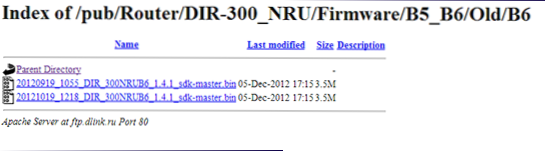
D-link DIR-300 B6 firmware fájlok
Az útválasztó csatlakoztatása előtt töltse le az útválasztó frissített firmware fájlt a hivatalos D-Link webhelyről. Ezért:
- Adja meg, mely verziót (a fenti listában szerepelnek) az útválasztó - ez az információ az eszköz hátulján található matricán található;
- Lépjen az FTP: // FTP oldalra.Dörzsölés.Ru/pub/router/, majd a dir-300_a_c1 vagy a dir-300_nru mappában, a modelltől függően, és a mappában a firmware illesztésben;
- A D-Link DIR-300 A/C1 útválasztóhoz töltse le a firmware mappában fekvő firmware fájlt az Extension segítségével .kuka;
- A B5, B6 vagy B7 ellenőrzésekhez válassza ki a megfelelő mappát - a régi mappát, és onnan töltse le a firmware fájlt a kiterjesztéssel .Bin az 1. verzióval.4.1 B6 és b7 és 1 esetén.4.3 A B5 számára - Az utasítások írásának idején stabilabbak, mint a firmware legújabb verziói, amelyekkel különféle problémák lehetségesek;
- Ne feledje, honnan mentette a fájlt.
Az útválasztó csatlakoztatása

A D-Link DIR-300 vezeték nélküli útválasztó csatlakoztatása nem különösebben nehéz: A szolgáltató csatlakozik az "Internet" porthoz, amely az útválasztó halmazában szerepel a kábelhez. a számítógép vagy a laptop hálózati kártyája.
Ha korábban megpróbálta konfigurálni, hozott egy útválasztót egy másik lakásból, vagy vásárolt egy használt eszközt, mielőtt megkezdi a következő pontokat, akkor az összes beállítást javasoljuk: ehhez valami vékony (fogpiszkáló) nyomja meg, és tartsa be a Reset gombot, tartsa be a visszaállítást, Mindaddig, amíg a DIR-300 teljesítményjelzője nem kezd villogni, majd engedje el a gombot.
Alapszoftver frissítés
Miután csatlakoztatta az útválasztót a számítógéphez, ahonnan be van állítva, futtassa az internetes böngészőt, és írja be a következő címet a címsorba: 192.168.0.1, majd kattintson az Enter elemre, és amikor bejelentkezési és jelszó kérés az útválasztó adminisztrációs panelen írja be a standard értéket mindkét területen: Adminisztrátor.
Ennek eredményeként a D-Link DIR-300 beállítási panelét láthatja, amelynek három különféle típusa lehet:
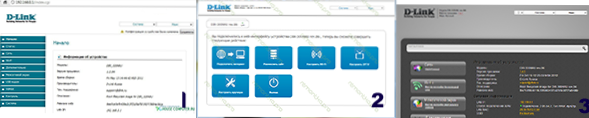
Különböző típusú firmware a d-link dir-300-hoz
Annak érdekében, hogy az útválasztó firmware -jét a legújabb verzióra frissítsék:- Az első esetben válassza ki a "Rendszer" menüpontot, majd - "Frissítés", jelölje meg a fájl elérési útját a firmware segítségével, majd kattintson a "Update" elemre;
- A másodikban kattintson a "Testreszabás" gombra, válassza a "Rendszer" fület tetején, majd az alábbiakban - "Frissítés", jelezze a fájl elérési útját, kattintson a "UPDATE" gombra;
- A harmadik esetben az alábbiakban, majd a „Rendszer” lapon kattintunk a „Rendszer” lapon kattintson a Jobb jobbra, és válassza a „PO frissítése” lehetőséget. Jelöljük az új firmware fájljának elérési útját, és kattintson a "Frissítés" gombra.
Ezután várjuk a firmware frissítésének befejezését. A frissítés jelei:
- Meghívó bejelentkezés és jelszó megadására, vagy egy szabványos jelszó megváltoztatására
- A látható reakciók hiánya - a szalag elérte a végét, de semmi sem történt - ebben az esetben csak a 192 -es újbóli.168.0.1
Minden, folytathatja az AIST TOGLIATTI és a SAMARA kapcsolatának felállítását.
A PPTP kapcsolat beállítása a DIR-300-on
Az Adminisztrációs panelen válassza a „Bővített beállítások” alján és a hálózat lapon - LAN. Változtassa meg az IP -címet 192 -ből.168.0.1–192.168.1.1, A DHCP -címkészlet megváltoztatásának kérdésére, az igenlőben válaszolunk, és kattintson a "Mentés" gombra. Ezután az oldal tetején a "rendszer" - "Mentés és újraindítás" lehetőséget választunk. E lépés nélkül az internet nem fog működni a gólyatól.
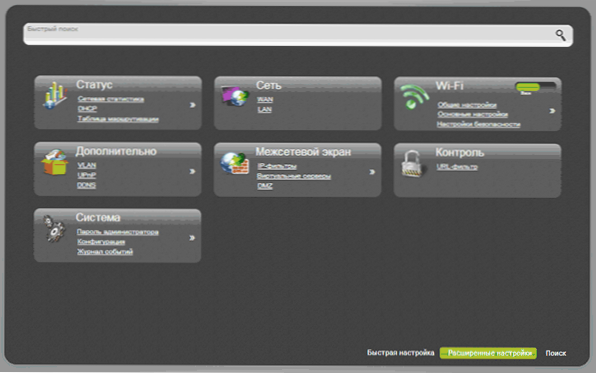
Bővített beállítások oldal D-link dir-300
Megyünk az útválasztó vezérlőpaneljére az új címen - 192.168.1.1A következő lépés előtt ellenőrizze, hogy az AISTA VPN kapcsolata a számítógépén, amelyet általában az internetbe való belépéshez használt, szakadt -e. Ha nem, akkor kapcsolja ki ezt a kapcsolatot. A jövőben, amikor az útválasztó konfigurálódik, akkor már nem kell csatlakoztatnia azt, ráadásul, ha ezt a kapcsolatot a számítógépen futtatja, az internet csak rajta fog működni, de nem a Wi-Fi-n.
Bemenünk a Speciális beállításokba, válasszuk a WAN lehetőséget a „Hálózat” lapon, majd adjuk hozzá.- A kapcsolati mezőben válassza a PPTP + Dynamic IP lehetőséget
- Az alábbiakban, a VPN szakaszban jelölje meg a gólya szolgáltató által megadott nevet és jelszót
- A VPN szerver címen beírjuk a kiszolgálót.Aftograd.RU
- A többi paramétert elhagyjuk, kattintson a "Mentés" gombra
- A következő oldalon a kapcsolat megjelenik a "szakadt" állapotban, lesz egy izzó is, amelynek tetején van egy piros jelölés, kattintson rá, és válassza ki a "Mentés mentése" tételet.
- A kapcsolat állapota "szakadt" lesz, de ha az oldal frissül, akkor az állapotváltozásokat látja. Megpróbálhat bármelyik webhelyre menni egy külön böngésző lapon, ha működik, akkor a legfontosabb dolog az, hogy a D -link dir -300 gólya csatlakozása befejeződött.
Wi-Fi biztonsági beállítás
Annak érdekében, hogy a csodálatos szomszédok ne használhassák a Wi-Fi hozzáférési pontot, néhány beállítást kell végeznie. Lépjen a D-Link DIR-300 útválasztó "Bővített beállításainak" elemre, és válassza az "Alapbeállítások" lehetőséget a Wi-Fi lapon ". Itt, az "SSID" mezőben írja be a vezeték nélküli hozzáférési pont kívánt nevét, amelyen megkülönbözteti a házban lévő másoktól - például Aistivanov. Mentse el a beállításokat.
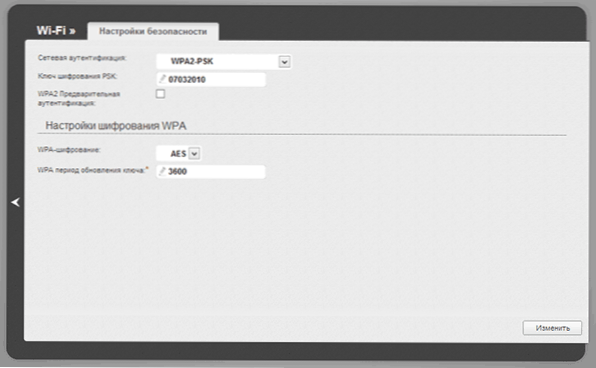
Wi-Fi biztonsági beállítások
Visszatérés az útválasztó kibővített beállításainak oldalára és a Wi-Fi ponton válassza a "Biztonsági beállítások" lehetőséget. A "Hálózati hitelesítés" mezőben adja meg a WPA2-PSK-t, és a PSK titkosítási kulcs mezőben a vezeték nélküli hálózathoz való csatlakozáshoz szükséges jelszó kívánt jelszót. Legalább 8 latin szimbólumból vagy számból kell állnia. Kattintson a Mentéshez. Ezután ismét a "Mentés a változások mentése" a DIR-300 beállítások oldalának tetején található izzónál.
Hogyan lehet a tltorrent működni.RU és más helyi források
A gólya használatát használók többsége ismeri a Torrent nyomkövetőt, mint a Tltorrent, valamint azt a tényt, hogy vagy a VPN kikapcsolása, vagy a munkavégzés útján történő beállítása szükséges. Ahhoz, hogy a torrent elérhető legyen, statikus útvonalakat kell konfigurálni a D-Link DIR-300 útválasztóban.
Ezért:- A "Status" pontban a fejlett beállítások oldalán válassza a "Hálózati statisztika" lehetőséget
- Emlékezzen vagy írjon egy értéket a "Gateway" oszlopba a felső csatlakozás dinamic_ports5 számára
- Visszatérés a meghosszabbított beállítások oldalára, a "Ezenkívül" elemben kattintson a jobb oldali nyílra, és válassza az „Útválasztás” lehetőséget
- Kattintson a Hozzáadás és két útvonal hozzáadása elemre. Első számára: A célhálózat 10.0.0.0, maszk 255. alhálózat.0.0.0, Gateway - A fenti rögzített szám, mentés. A másodikra: a rendeltetési hely figyelése: 172.16.0.0, maszk 255. alhálózat.240.0.0, az átjáró ugyanaz, mentse el. Takarítson meg újra a "Villet izzó" -on. Most elérhető az internet és a helyi források, beleértve a Tltorrent -et is.
- « Hogyan és hol lehet letölteni a Windows 8 -at, ha van egy kulcsod
- Hogyan lehet visszaadni a Start gombot a Windows 8 -ban »

